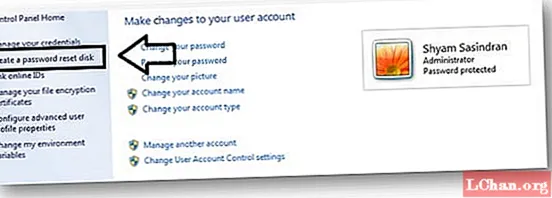
Sisu
- Osa 1. Tehke süsteemitööriista abil Windows 7 jaoks süsteemiparandusketas
- Osa 2. Looge USB-l Windows 7 taasteketas parooli lähtestamiseks, kui parool on unustatud
- 3. osa. Looge süsteemis Windows 7 parooli taastamise ketas (rakendub lukustamata arvutile)
- Alumine joon
Süsteemitaaste ketas töötab hädavajaliku tööriistana kokkukukkunud arvuti käivitamiseks, haige arvuti diagnoosimiseks ja arvuti taastamiseks, kui unustate Windowsi parooli. Niisiis, kui olete uus Windows 7 arvutikasutus, siis on esimene asi luua Windows 7 taasteketas. Kuna taasteketas hõlmab kahte erinevat tähendust: süsteemi parandamise ketas süsteemiprobleemide jaoks ja parooli taastamise ketas juhuks, kui unustate administraatori / kohaliku parooli. Selles artiklis tutvustame kolme lihtsat viisi Windows 7 parooli lähtestamise ketta valmistamiseks.
- 1. osa. Süsteemi tööriista abil tehke Windows 7 jaoks süsteemiparandusketas
- Osa 2. Looge USB-l Windows 7 taasteketas parooli lähtestamiseks, kui parool on unustatud
- 3. osa. Looge süsteemis Windows 7 parooli taastamise ketas (rakendub lukustamata arvutile)
Osa 1. Tehke süsteemitööriista abil Windows 7 jaoks süsteemiparandusketas
Aken 7 pakub tööriista süsteemi remondiketta genereerimiseks süsteemis, nii et saate teha Windows 7 remondiketta seni, kuni teie arvutis on kettadraiver, näiteks USB / DVD või CD-kirjutaja. Süsteemitaaste ketas võib teid säästa, kui teie arvuti satub mõne süsteemi probleemiga, näiteks süsteemi kinnijäämisega, süsteemi talitlushäirega või muude juhuslike vigadega. (Pange tähele, et pärast tööriista eemaldamist ei saa Windows 8.1-st süsteemi remondiketast hankida. Pealegi pole USB-ketas antud juhul rakendatav.)
Samm 1. Klõpsake nuppu Start> Juhtpaneel> Varundamine ja taastamine
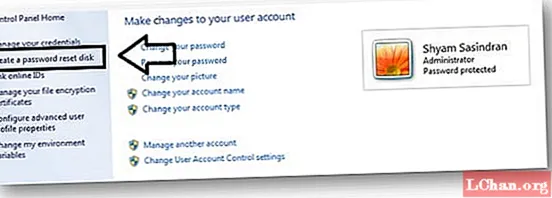
Samm 2. Klõpsake nuppu Loo süsteemi parandusketta otsetee

Samm 3. Sisestage tühi ketas ja valige rippmenüüst CD / DVD-draiv.
Samm 4. Klõpsake nuppu Loo ketas. Oodake, kuni protsess on lõpule jõudnud.

Samm 5. Sildistage plaat pärast protsessi lõppu. Seejärel hoidke seda kindlas kohas.
Osa 2. Looge USB-l Windows 7 taasteketas parooli lähtestamiseks, kui parool on unustatud
Parooli taastamise ketas võib olla suureks abiks, kui unustate parooli arvuti sisestamiseks. Kuna DVD / CD-d kasutatakse praegu harva, tutvustame parooli lähtestamiseks lahenduse Windows 7 taasteketta loomiseks USB-le. PassFab 4WinKey suudab ühe klõpsuga teha USB-le Windows 7/8 / 8.1 / 10 / XP jaoks parooli lähtestamise plaadi. Lisaks on selles tarkvaras kõik toetatavad käivitatavad andmekandjad CD ja DVD.
Samm 1. Laadige alla ja installige PassFab 4WinKey saadaolevasse arvutisse. Ja käivitage see tarkvara. Sisestage arvutisse tühi USB-ketas.
Märkus. Allpool on PassFab 4WinKey Standardi allalaadimisnupp, mis toetab ainult CD-sid ja DVD-sid. Kui eelistate Windows 7 taasteketta loomist USB-l, peate täiendama Standardi versioonile Professional.
Samm 2. Valige USB-mälupulk. USB-mälupulk vormindatakse ja kõik sellel olevad andmed lähevad kaotsi. (Kui eelistate Win 7 parandusplaadi loomist CD / DVD kaudu, siis valige CD / DVD draiv.)

Samm 3. Klõpsake nuppu Burn. Seejärel oodake, kuni protsess lõpeb.

Kui olete parooli lähtestamise ketta saanud, saate oma administraatori / kohaliku parooli taastada.
Seotud lugemine: Kuidas taastada Windowsi administraatori ja kasutaja parool paroolitaastekettaga
3. osa. Looge süsteemis Windows 7 parooli taastamise ketas (rakendub lukustamata arvutile)
Kui soovite parooli taastamise ketta oma arvuti jaoks ette hoida, kui parool ununeb, saate selle kindlasti Windowsi süsteemitööriistaga täiendada. Kuid see peaks lähtuma eeldusest, et teie Win 7 arvuti on saadaval ja veel lukustamata.
Samm 1. Sisestage Win 7 arvutisse tühi USB-ketas või CD / DVD.
Samm 2. Klõpsake nuppu "Start" ja tippige otsingukasti käsk "reset". Valige tulemuste hulgast "Loo parooli lähtestamise ketas". Kui ilmub "Unustatud parooli viisard", klõpsake nuppu "Järgmine".

Samm 3. Valige oma USB ja klõpsake Windowsi parooli lähtestamise ketta loomise alustamiseks nuppu "Järgmine". Kui olete lõpetanud, saate parooli taastamise ketta.
Alumine joon
Operatsioonisüsteemi katastroof ja unustatud Windows 7 parooliprobleemid võivad ilmneda igal ajal. Selleks, et teil oleks vaja oma arvutit parandada või taastada, on hea teha parooli taastamise ketas. Loodetavasti võivad ülalnimetatud meetodid teid aidata. Kui teil on veel küsimusi Windowsi süsteemi taastamise, failide parooli taastamise, tootenumbri kohta, jätke meile julgelt teade.


